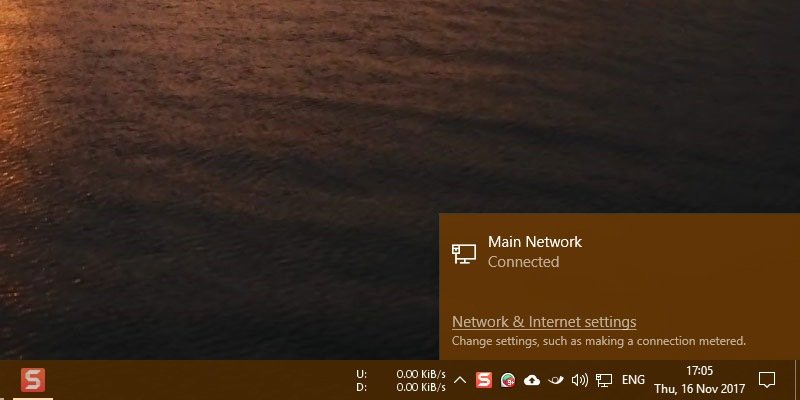При первой настройке сети и подключении к ней Windows сохраняет эту информацию в виде профиля сети и присваивает ей наиболее общее имя, например «Сеть», «Сеть 1» и т. д. Фактически, это имя вы увидите, когда щелкнете значок сети на панели задач или откроете Центр управления сетями и общим доступом на панели управления. Хотя имя по умолчанию по большей части не имеет большого значения, оно может сбивать с толку, если у вас несколько сетевых профилей. Хорошо, что вы можете настроить имя сетевого профиля.
Примечание. К сожалению, простых способов сделать это не существует. Вам придется вмешаться в локальную политику безопасности или редактор реестра, чтобы изменить имя сетевого профиля в Windows 10.
Изменить имя сетевого профиля – метод локальной политики безопасности
Самый простой способ изменить имя сетевого профиля в Windows — изменить настройки локальной политики безопасности. Локальная политика безопасности является частью редактора групповой политики. Однако в отличие от редактора групповой политики, где вы можете настраивать параметры для всех компьютеров и пользователей в вашем домене, локальная политика безопасности используется для установки и изменения параметров для вашего конкретного локального компьютера. Чтобы начать, нажмите Win+ R, введите secpol.mscи нажмите кнопку Enter.
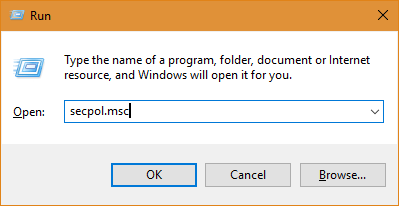
Вышеуказанное действие откроет редактор локальной политики безопасности. Здесь перейдите к папке «Политики диспетчера списков сетей», которая появляется на левой панели. Найдите и дважды щелкните имя своего сетевого профиля, появившееся на правой панели. По умолчанию сеть будет указана с именем профиля по умолчанию. например, «Сеть».
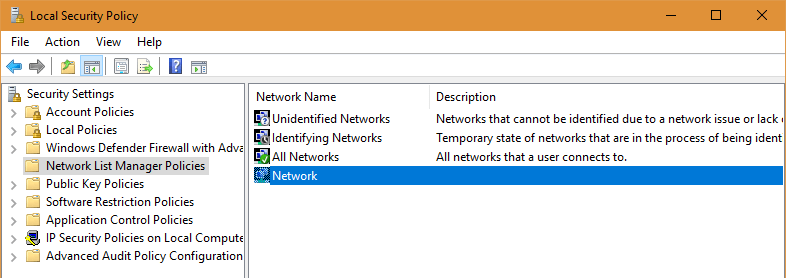
В окне свойств сети выберите опцию радио «Имя», введите имя по вашему выбору и нажмите кнопку «ОК», чтобы сохранить изменения. Не используйте в имени специальные символы.
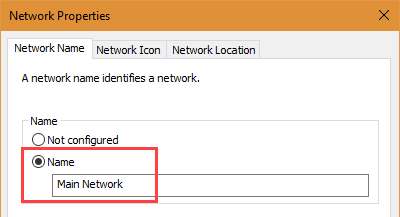
Вот и все. Изменение происходит мгновенно, и вы должны увидеть новое имя, щелкнув значок сети на панели задач.
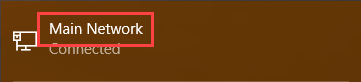
Новое имя сетевого профиля также отображается в Центре управления сетями и общим доступом. Если вы не видите изменений, перезагрузите систему.
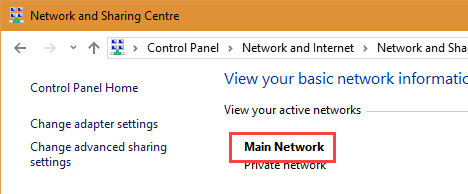
Изменить имя сетевого профиля – метод регистрации
Поскольку вы входите в подгруппу редактора групповой политики, у вас не будет доступа к локальной политике безопасности, если вы используете версию Windows Home. Кроме того, вы можете использовать редактор реестра, чтобы изменить имя сетевого профиля. Чтобы открыть редактор реестра, нажмите Win+ R, введите regeditи нажмите кнопку Enter.
В редакторе реестра перейдите в следующую папку. Если вы используете Windows 10, скопируйте и вставьте указанный ниже путь в адресную строку и нажмите кнопку «Ввод».
HKEY_LOCAL_MACHINE\SOFTWARE\Microsoft\Windows NT\CurrentVersion\NetworkList\Profiles
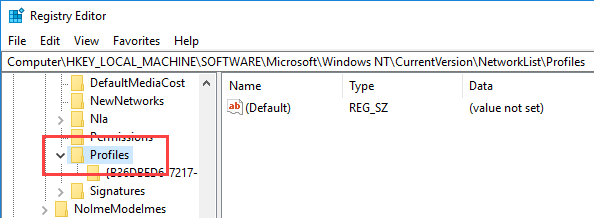
Под ключом «Профили» вы увидите подразделы с буквенно-цифровыми именами. Windows устанавливает новый ключ для каждого сетевого профиля в вашей системе. Поскольку в моей системе имеется только один сетевой профиль, у меня есть только один соответствующий ключ. Если у вас есть несколько ключей под ключом профиля, просмотрите их и найдите ключ, связанный с профилем целевой сети. Вы можете определить конкретный ключ, посмотрев на значение «ProfileName» на правой панели.
Найдя ключ, дважды щелкните значение «Имя профиля».
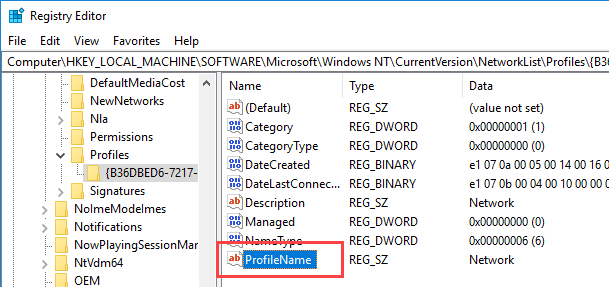
Теперь введите новое имя сетевого профиля в поле «Значение данных» и нажмите кнопку «ОК», чтобы сохранить изменения. Опять же, не используйте в имени специальные символы.
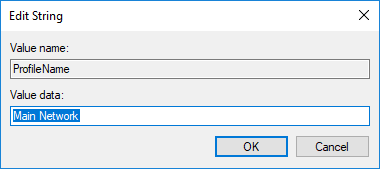
Перезагрузите систему, и вы увидите новое имя сетевого профиля.
В комментариях ниже поделитесь своими мыслями и опытом об использовании описанного выше метода для изменения имени сетевого профиля в Windows.